
Zážitek ze serveru Plex Media Server je obecně docela plynulý, pokud nebudete hodně streamovat, když jste mimo domov nebo je serverový hardware poddimenzovaný. Naštěstí je velmi jednoduché nechat Plex optimalizovat vaše média pro hedvábně plynulé přehrávání.
Proč byste optimalizovali (a kdy byste neměli)
PŘÍBUZNÝ: Jak nastavit Plex (a sledovat filmy na jakémkoli zařízení)
Cílem tohoto tutoriálu, s využitím Plex vynikající optimalizační funkce, je darem z nebes pro ty, kteří opravdu potřeba a totální ztráta času pro ty, kteří tak neučiní. S ohledem na tuto skutečnost vám určitě doporučujeme, abyste si podrobně přečetli tuto úvodní část a zjistili, zda vůbec potřebujete vůbec něco optimalizovat.
Zkušenosti Plex se točí kolem dvou aplikací: serveru (který obsahuje vaše média) a klienta (aplikace, se kterou sledujete média, obvykle v televizi, telefonu nebo jiném set-top boxu). Centrální software Plex Media Server spravuje téměř všechny aspekty Plex - klienti fungují pouze jako rozhraní pro to, co server obsluhuje. Všechny těžké operace se odehrávají na straně serveru - streamování, v případě potřeby překódování streamování atd. - a je velmi náročné na CPU.
Pokud máte dobrý procesor (minimálně procesor Intel Core i3 nebo ekvivalent, nejlépe lepší) a fantastické širokopásmové připojení se spoustou rychlosti nahrávání, pravděpodobně ani nemusíte optimalizovat svá média. Pokud máte skvělý hardware a nikdy jste při přehrávání nezaznamenali nic špatného, není to pro vás návod.
Na druhou stranu existuje celá řada scénářů, kdy poddimenzovaný hardware nebo omezená rychlost internetu mohou skutečně snížit kvalitu vašeho zážitku z Plexu. Pokud narazíte na trhané přehrávání, pravidelné ukládání do vyrovnávací paměti a další podobné problémy, optimalizace vám může zachránit den.
To se liší od překódování Plexu, kdy vaše video převádí za běhu do ideálního formátu. Místo toho optimalizace Plex převede vaše média dopředu, takže když přijde čas sledovat média, není na CPU žádná zátěž - video je již optimalizováno a připraveno k odeslání klientovi.
Nyní počkejte, můžete říct, nic není zadarmo, ale záruky, tak v čem je háček? Háček je v tom, že optimalizované video je uloženo jako samostatný video soubor s ostatními médii a hádáte, že zabírá místo. Není to tolik jako původní video soubor (protože proces optimalizace snižuje jak kvalitu videa, tak velikost souboru, aby bylo streamování snazší), ale v závislosti na velikosti vaší knihovny a nastavení videa, které vyberete pro optimalizaci, se může rychle přidat .
Pojďme se podívat na to, jak můžete povolit optimalizaci, vyladit nastavení a udržovat víko při používání disku, aby váš optimalizační experiment nerozptyloval veškeré volné místo na vašem mediálním serveru.
Jak optimalizovat soubory serveru Plex Media Server
Než budeme pokračovat, důrazně doporučujeme začít s experimentováním v malém. I když můžete skočit přímo dovnitř a optimalizovat celou svou knihovnu pouhými několika kliknutími (jakmile budete vědět, kde hledat), proces optimalizace je náročný na CPU i úložiště. Nechcete se procházet rozsáhlou knihovnou, abyste zjistili, že nastavení, pro které jste se rozhodli, opravdu neodpovídá vašim potřebám. Než tedy vše optimalizujete, určitě si vyberte několik filmů nebo sérii televizních pořadů, se kterými budete experimentovat! (Vážně, začít malý! )
Chcete-li začít s optimalizací, otevřete webový řídicí panel svého serveru Plex Media Server. Vyberte videotéku. Jaký typ knihovny (televizní pořady nebo filmy) je irelevantní, protože optimalizační nabídky jsou u všech videí identické, ať už se díváte na optimalizaci jedné sezóny televizního pořadu nebo celé sbírky filmů.
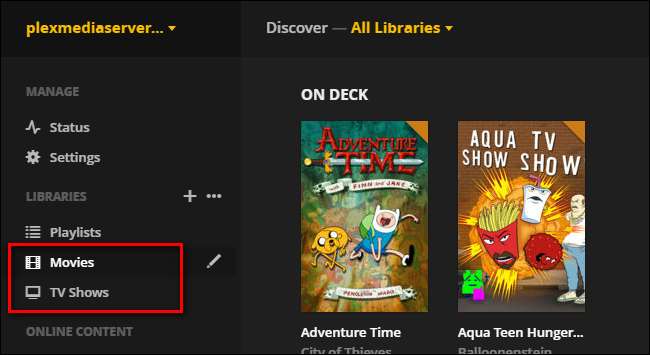
Abychom předvedli tyto možnosti, chystáme se optimalizovat jeden filmový soubor, který se má spustit: krásný rip, ze kterého jsme vytvořili Dobyvatelé ztracené archy to je naprosto enormní, a proto bude vždy překódováno pro mobilní přehrávání. Ze své sbírky si můžete vybrat libovolný film, který budete následovat, ale čím větší, tím lépe, protože při porovnání souborů před a po snáze uvidíte změnu velikosti souboru a kvality videa.
Když najdete médium, které chcete optimalizovat, umístěte kurzor na položku a klikněte na tři tečky, které se zobrazí v pravém dolním rohu.
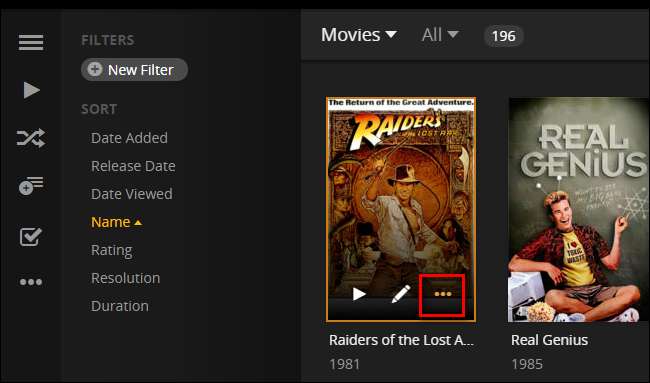
Z rozbalovací nabídky vyberte možnost „Optimalizovat“. (Všimněte si toho, že možnost „Optimalizovat“ nikdy není otevřená, ale je vždy zastrčená v malé nabídce „…“ dalších možností.)
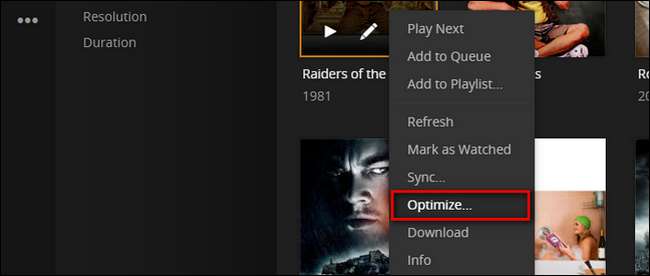
Zde najdete nabídku optimalizace. Chceme se podívat na dvě velké věci.
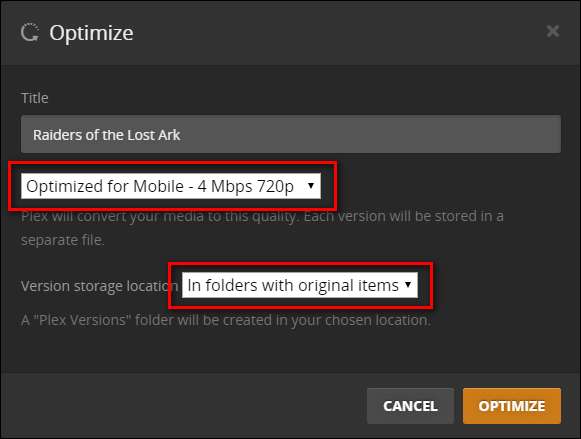
Nejprve najdete rozbalovací nabídku pro kvalitu videa. Zadruhé najdete přepínač, také rozbalovací nabídku, kde jsou uloženy optimalizované verze: ve složce s původními položkami nebo všechny dohromady v samostatné složce / Plex Versions / ve vámi zvoleném umístění. Místo, kde ukládáte média, je zcela osobní volbou. Možná chcete, aby vše zůstalo pohromadě ve stejné složce, možná budete chtít mít samostatnou složku nebo jednotku s optimalizovanými kopiemi.
Pokud jde o kvalitu videa, můžete si vybrat z následujících možností, včetně možnosti „Vlastní“, která nabízí lepší kontrolu nad konečným produktem.
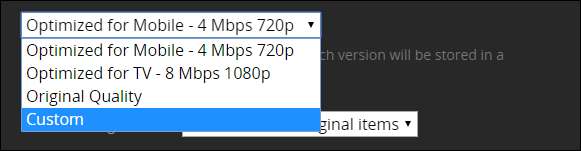
Řekněme, že jsme chtěli vytvořit verzi v nižší kvalitě, ale stále v HD. Pojmenujeme tento vlastní výběr „Low HD Mobile“, ve střední rozevírací nabídce vybereme „Universal Mobile“ a poté „2 Mbps 720p“, což je nejnižší nastavení HD, které můžeme použít. Malá poznámka k této možnosti „Universal Mobile“ - existují také „Android“, „iOS“, „Xbox One“ a další předvolby, které mají konkrétně optimalizovat video pro klienty na těchto zařízeních, ale upřímně řečeno, nikdy jsme si toho nevšimli, když je používáme.

Jakmile provedete výběr, klikněte v rohu na velké oranžové tlačítko „Optimalizovat“. Vyskakovací okno označuje, že vaše média procházejí optimalizací.
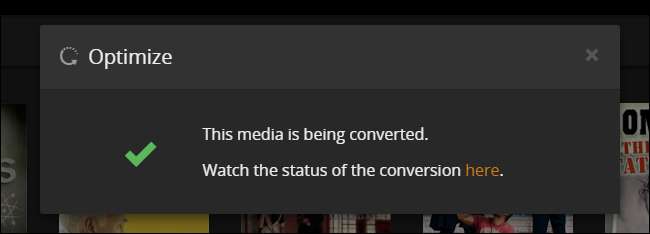
Pokud kliknete na odkaz ve vyskakovacím okně nebo kliknete na ikonu stavu v horním navigačním panelu a vyberete možnost Konverze, jak je uvedeno níže, uvidíte postup. Pokud máte ve frontě více než jednu položku, můžete jednotlivé položky přetáhnout a přesunout je do horní části fronty.

U velkých souborů, jako jsou filmy s vysokým datovým tokem HD, je tento postup pomalý i na dobrém hardwaru. Překódování právě tohoto filmu trvalo na našem vícejádrovém serveru přibližně 20 minut. Jakmile si tedy vyladíte, jaké nastavení potřebujete pro své optimalizační potřeby, je to práce, která nejlépe běží mimo pracovní dobu.
Po dokončení převodu můžeme nahlédnout, jak se změnila velikost souboru. V našem případě bylo původním souborem video 1080p s velikostí souboru 8,33 GB; optimalizovanou verzí je video 720p s velikostí souboru 1,53 GB. Jak jsme si poznamenali výše, výsledky se budou lišit podle nastavení, které vyberete, ale v tomto případě jsme zmenšili velikost souboru o 544% a celé video je nyní předkódováno pro budoucí prohlížení. Naše síť i náš procesor mají lehčí zátěž, když je chceme streamovat z dálky.
Nyní, když jsme provedli náš malý experiment v jediném souboru, abychom vám ukázali, jak vše funguje, pojďme se podívat na to, jak můžete celý proces automatizovat, což je užitečné.
Pokročilá optimalizace Plex: Filtry usnadňují život
Výběr jednoho filmu pro optimalizaci je skvělý, pokud ručně vybíráte film, který chcete sledovat z domova, ale prakticky řečeno (zejména pokud máte na serveru Plex Media Server více uživatelů) je ruční optimalizace zdlouhavá.
To je místo, kde velmi, velmi , přijde praktický malý trik. Při procházení sbírky médií Plex můžete kdykoli vytáhnout nabídku optimalizace a vše, na co se díváte, například filtrované vyhledávání nebo konkrétní kategorie, se stane terčem optimalizační pravidlo, které se chystáte vytvořit.
Dokonalým příkladem toho, kde je tento trik užitečný, je kategorie televizních pořadů „Na palubě“, která zobrazuje nadcházející televizní pořady založené na seriálu, který jste sledovali. Na snímku obrazovky níže můžete vidět, že jsme to sledovali Dobrodružství a Aqua Teen Hunger Force . Spíše než optimalizovat každý epizoda celé show, řekneme Plexovi, aby optimalizoval pouze nadcházející epizody, které jsme dosud nesledovali. Kliknutím na „Na palubě“ se podrobněji podíváme na kategorii.
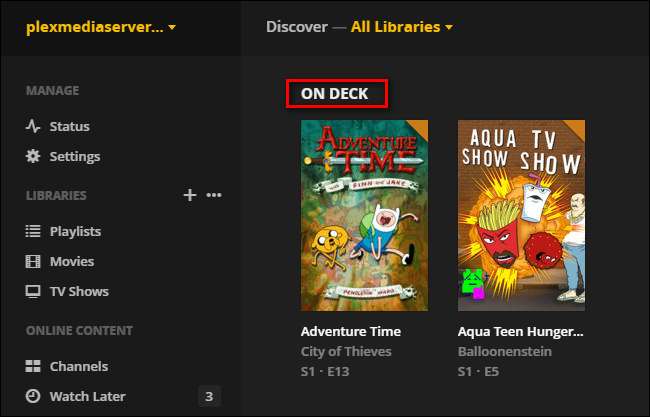
V podrobném zobrazení „Na palubě“ klikněte na ikonu „…“ a vyberte „Optimalizovat“.

Zde můžete nastavit požadovanou kvalitu, jak jsme to právě udělali, ale můžete také (nyní, když pracujete s více než jednou položkou) přepínat položky jako „Pouze nesledováno“ a „Omezit na 900 0002“, jak je vidět níže.
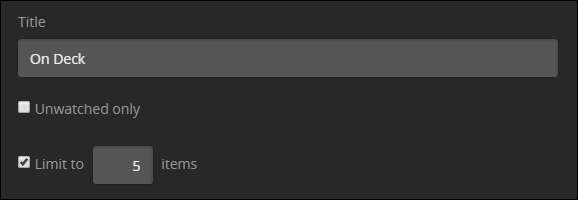
Kromě použití těchto druhů filtrů v kategorii „Na palubě“ je můžete použít také v ostatních kategoriích na palubní desce, jako jsou „Nedávno přidaná televize“, „Nedávno přidané filmy“, a také na jakoukoli kombinaci filtrů, kterou můžete použít s v Plex.
Na níže uvedeném snímku obrazovky jsme filtrovali naše filmy na „Datum přidání“, které zobrazuje nejvíce filmů naposledy přidaných na server.
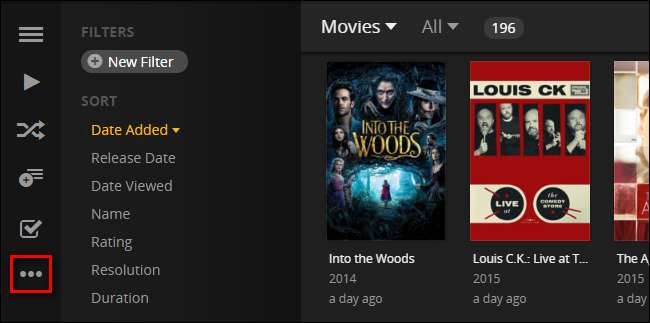
Kliknutím na ikonu „…“ a vytvořením položky optimalizace, když je zobrazení v tomto stavu, můžeme vytvořit automatické pravidlo, které automaticky optimalizuje nejnovější filmy přidané do naší filmové knihovny. Nezapomeňte, že jakékoli zobrazení, které máte (nebo filtr, který jste k jeho získání použili), bude základem optimalizačního pravidla, které vytvoříte.
Nakonec je tu ještě jedna zastávka na našem turné. V části Nastavení> Server na řídicím panelu si všimnete, že v levém navigačním sloupci je zcela nová položka.

Nyní, když jste začali s optimalizací obsahu, existuje položka „Optimalizované verze“, kde můžete vidět všechna optimalizovaná média, mazat jednotlivé položky nebo mazat všechny optimalizované verze najednou velkým červeným tlačítkem. Jediné, co si zde musíte uvědomit, je to, že když odstraníte optimalizační pravidlo, odstraníte všechny optimalizované verze, které jste s ním vytvořili. Pokud tedy nechcete vymazat všechny optimalizované verze (nebo jen chcete upravit ty budoucí nebo jak dlouho jsou zachovány), najeďte myší na pravidlo a klikněte na ikonu tužky.
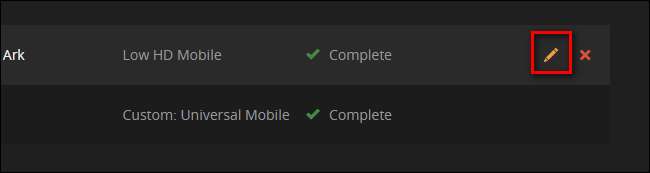
Potom můžete pouze upravit položku (jako byste ji právě vytvořili) namísto vymazání veškerého pokroku, kterého jste dosáhli (a všech cyklů CPU, které jste v procesu vypálili).
Chvíli trvá, než se dostanete na kloub optimalizačních věcí, abyste přesně určili, jaké nastavení funguje nejlépe pro vaše potřeby, ale jakmile budete mít zavedena nějaká pevná pravidla optimalizace, celý zážitek je oheň a zapomenete - už žádné koktání videa nebo ukládání do vyrovnávací paměti.







